監視対象のサーバーやネットワーク機器に対してPingコマンドを送信し、応答がない場合にアラートを出す仕組みについて、本記事ではZabbixの管理画面から対象機器に対してPingコマンドを実行する方法と、Ping監視を設定する手順についてご紹介します。また、クラウドサービスを使ってPing監視を無料かつ5分で始める方法も紹介しているので参考にしてみてください。
Zabbixの管理画面からPingを実行する方法
ZabbixからPingを実行するには、Zabbixが構築されているLinuxサーバーにログインして行う方法と、管理画面から実行する2種類があります。管理画面から実行する方が手軽ですので、管理画面からの方法についてお伝えします。Zabbixの構築と監視対象サーバーの登録は済んでいるものとします。
1.対象サーバーの選択とPing実行
管理画面の[監視データ]→[ホスト]からホストの一覧が出てきますので、Pingを実行したいサーバー(今回はLinuxServer)をクリックし、出てきた項目の中から[スクリプト]→[Ping]をクリックします。
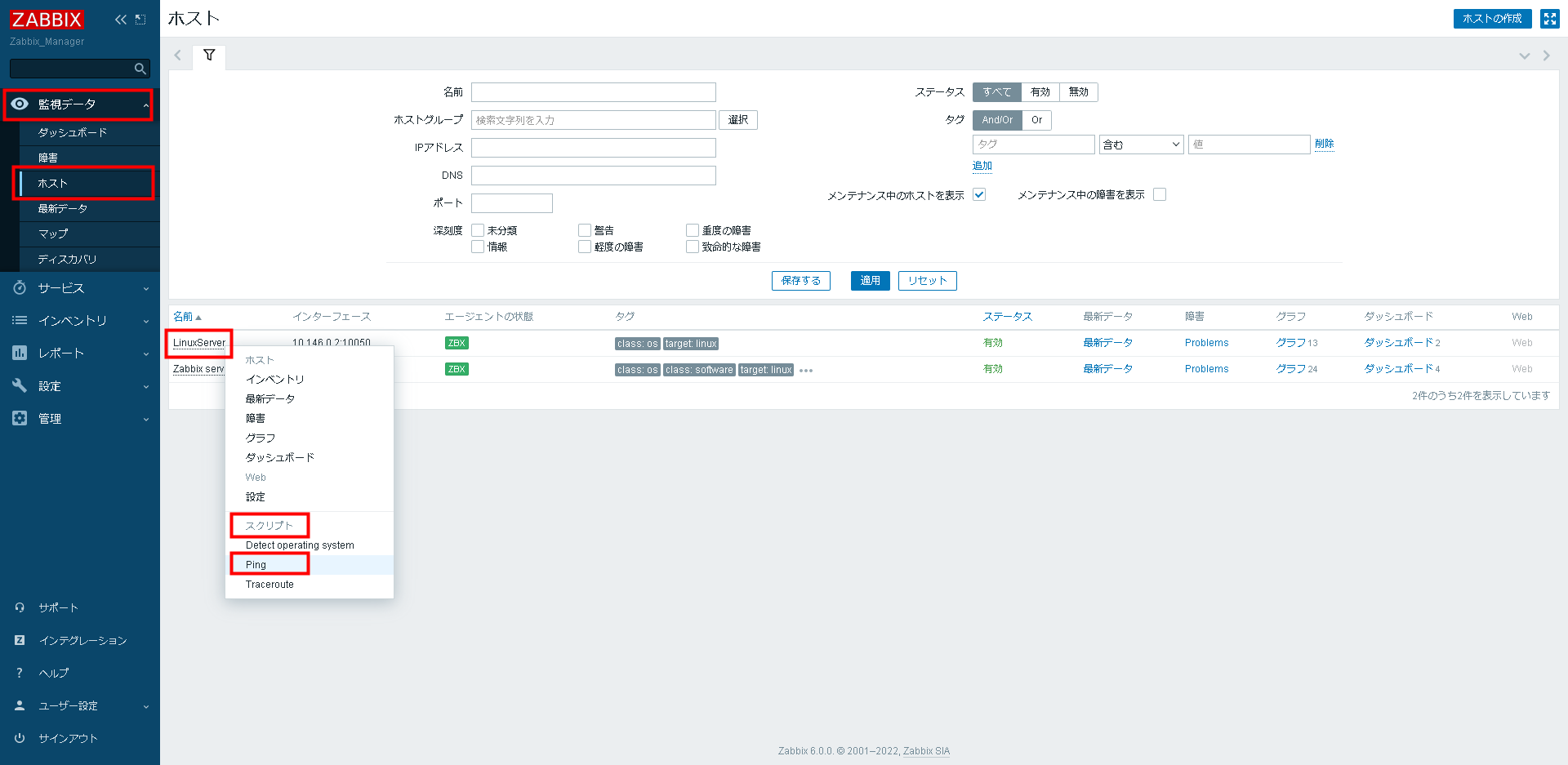
すると「スクリプトの実行が成功しました。」と表示され問題なければ[正常]をクリックして終了します。[出力]欄を見て応答が返って来ている様子、「0% packet loss」などの表示が確認するポイントになります。
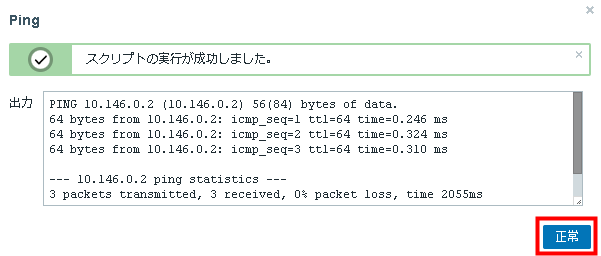
注意するポイントとして、Pingの応答がなくともスクリプトとしてPingが成功していれば、「スクリプトの実行が成功しました。」と表示されてしまう点があります。ここは[出力]欄を確認して、本当にPingが成功しているかどうか目視で確認する必要があります。一見緑色で成功と出てくるので戸惑いますね。
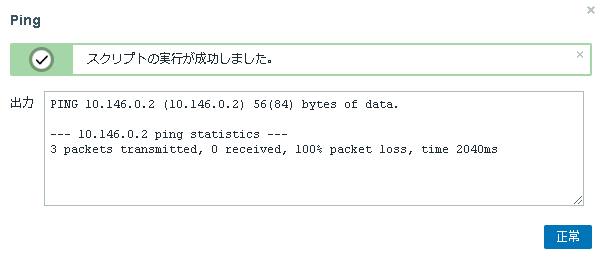
ZabbixによるPing監視の必要性
エージェント監視やSNMP監視では要件が満たせないときに必要になってくると思います。監視対象がネットワーク機器などでエージェントがインストールできなかったり、監視対象までのネットワーク経路上でSNMP通信が許可されていなかったりする場合に、単純なPing監視の出番となります。
ZabbixでPing監視する設定手順
ZabbixでPing監視をするには、監視アイテムの設定と監視トリガーの設定が必要になってきます。
1.監視アイテムの設定
[設定]→[ホスト]からPing監視を設定したいサーバー(今回はLinuxServer)の[アイテム]をクリックします。
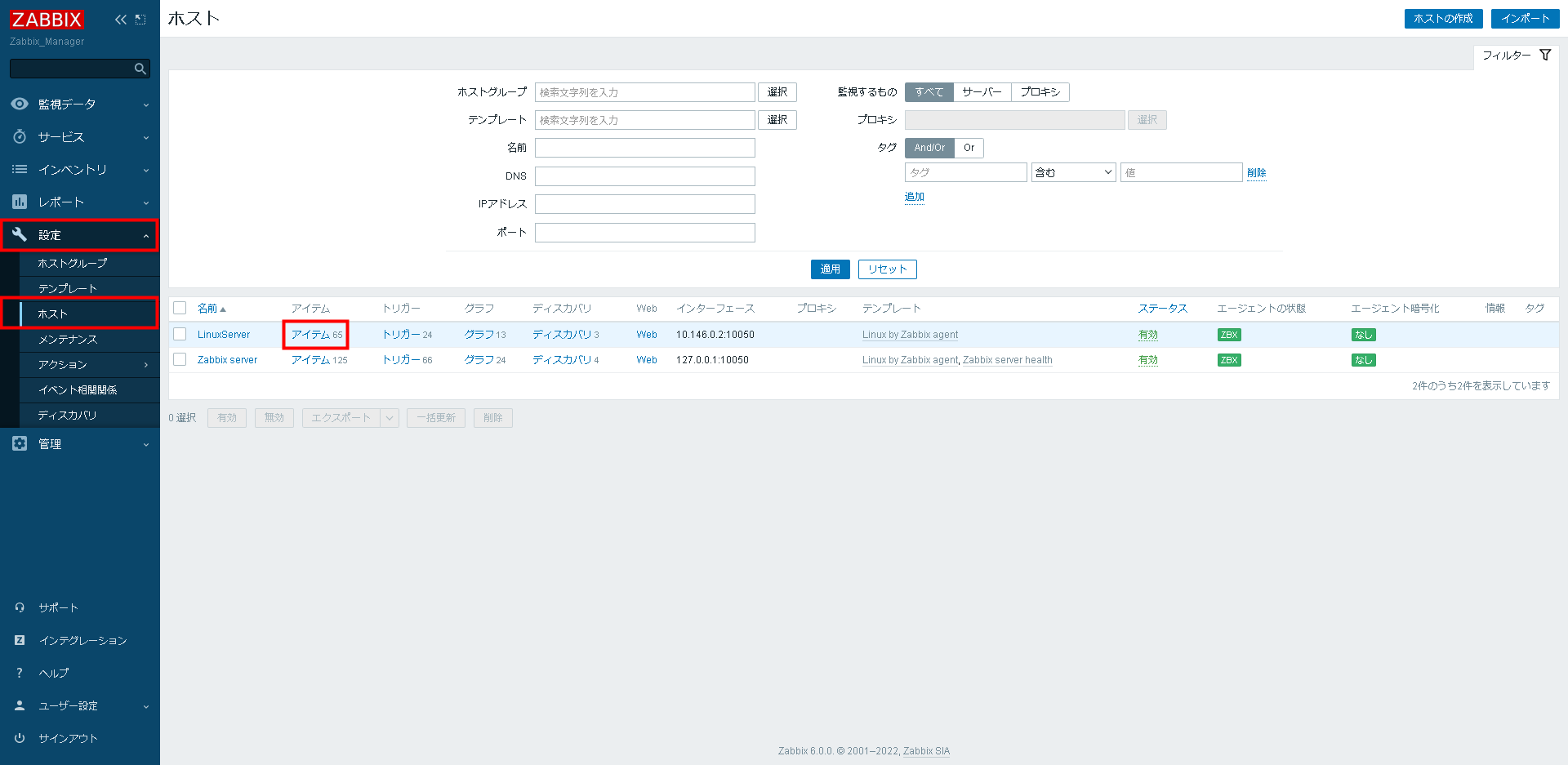
右上にある[アイテムの作成]をクリックします。
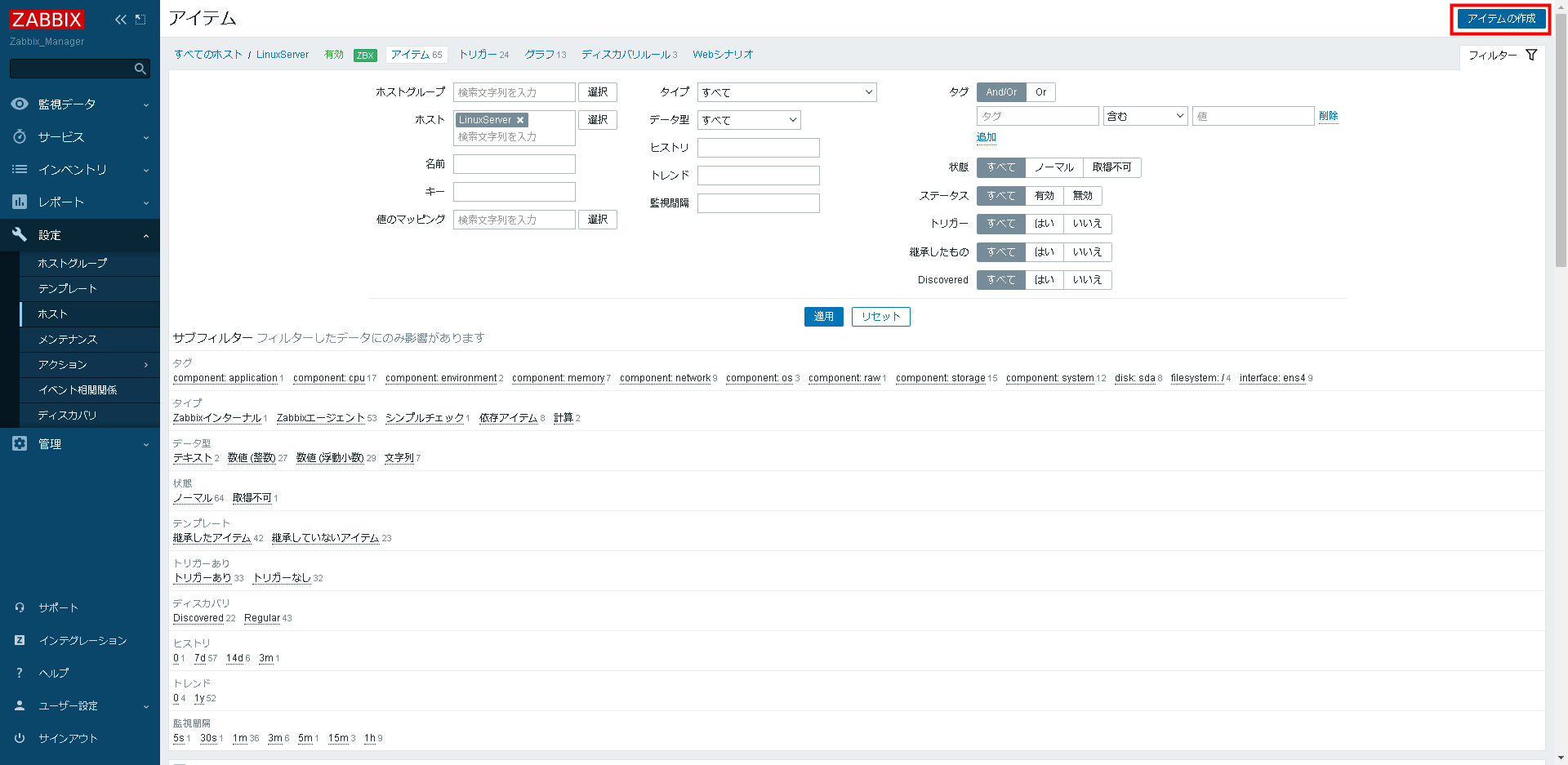
各設定項目を埋めていきます。
- 名前:
任意(今回はping_test) - タイプ:
シンプルチェック - キー:
icmpping
※キーは[選択]をクリックすると候補が出てきて選べます。icmpping[<target>,<packets>,<interval>,<size>,<timeout>]は失敗したときは「0」を、成功したときは「1」を返します。オプションの指定はなくとも機能しますので、[]内は削除します。
- ホストインターフェース:
サーバーを選択しているため入力されています - 監視間隔:
1m(デフォルト) - ヒストリの保存期間:
90d(デフォルト) - トレンドの保存期間:
365d(デフォルト)
[有効]にチェックが入っていることを確認し、[追加]をクリックします。
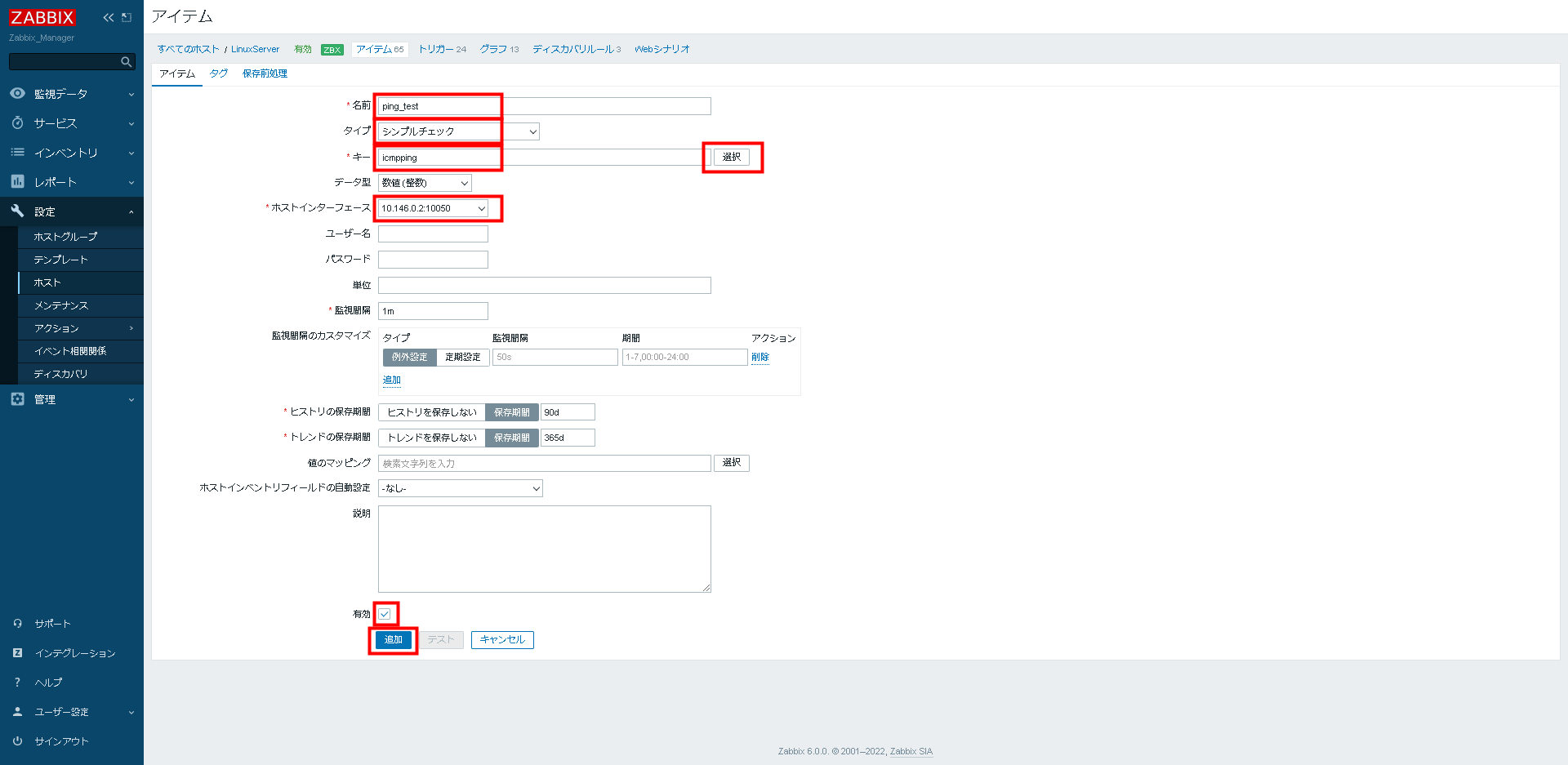
[選択]をクリックした時の候補
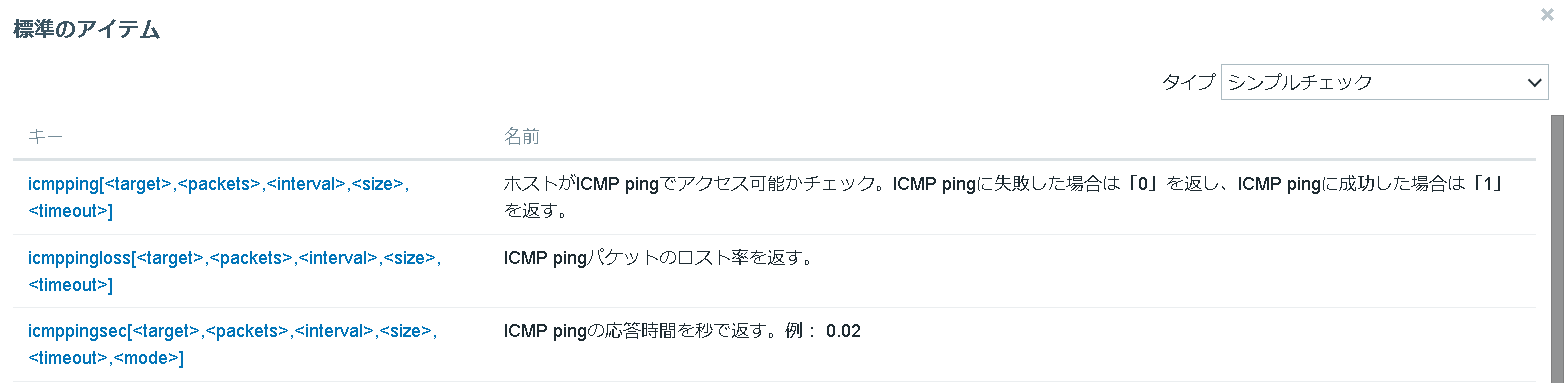
2.監視トリガーの設定
遷移後の画面で[トリガー]タブをクリックし、[トリガーの作成]をクリックします。
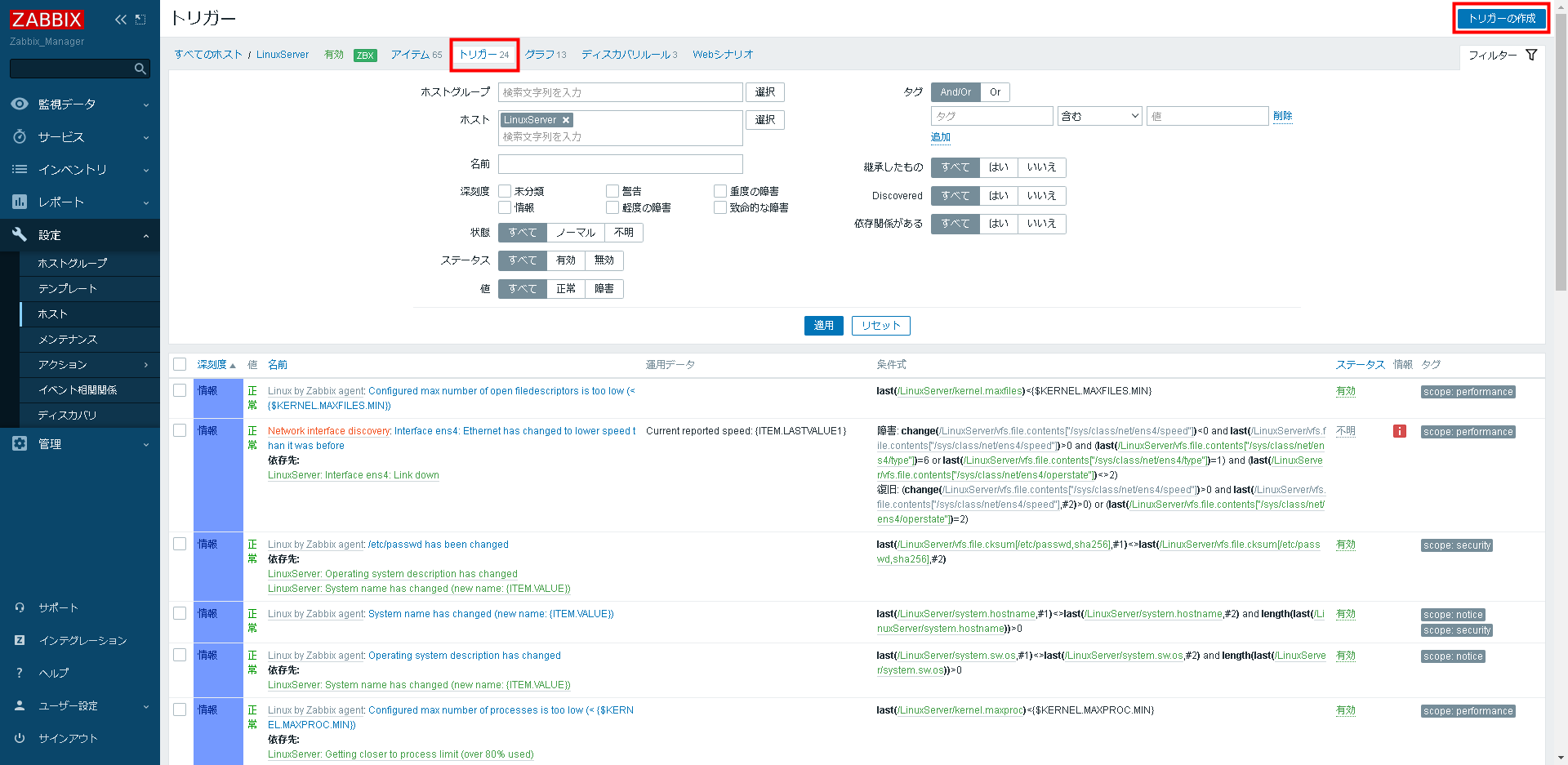
各設定項目を埋めていきます。
- 名前:
任意(今回はping_alert) - 深刻度:
任意(今回は重度の障害) - 条件式:
[追加]をクリックすることでトリガーに設定するアイテムを選択出来ます。[アイテム]の[選択]をクリックし先ほど設定した「ping_test」を選択します。条件式はpingが失敗した場合「0」でアラートを出したいので、[結果]欄に「= , 0」と入力し、[挿入]をクリックします。
[有効]にチェックが入っていることを確認し、[追加]をクリックします。
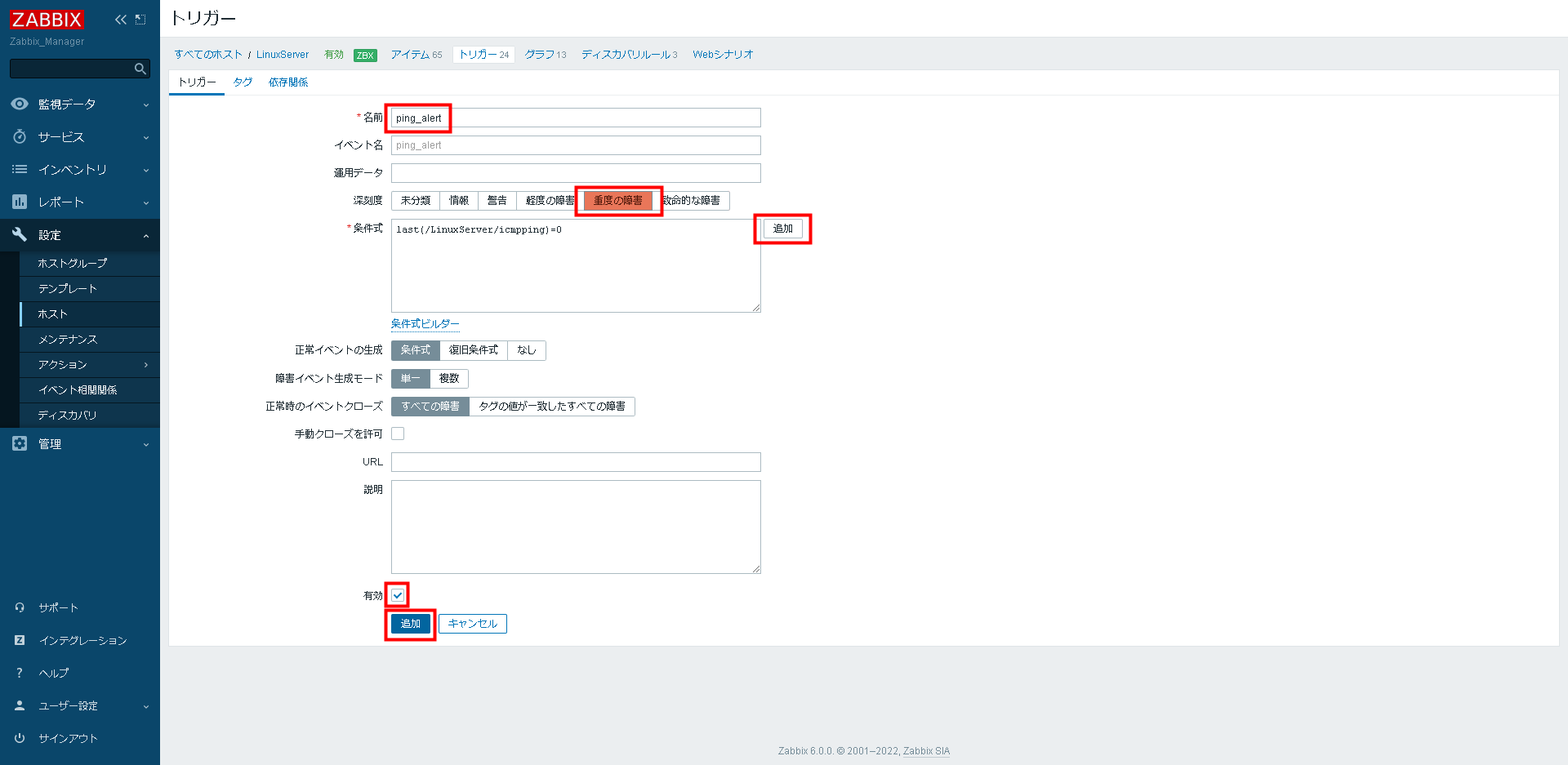
条件式の[追加]をクリックしたときの画面
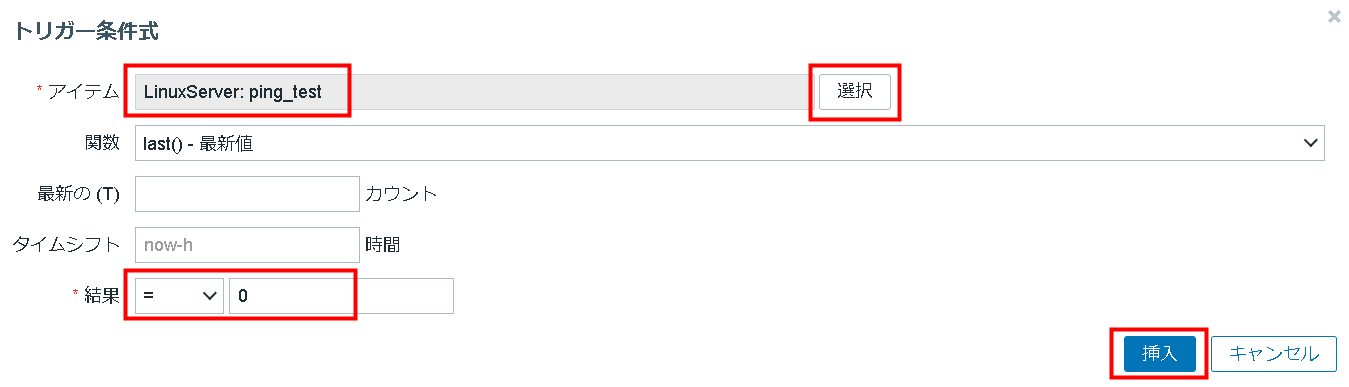
3.アラートの確認
実際にアラートが出る様子を確認します。やり方は色々ありますが、今回は対象の「LinuxServer」のファイアウォールルールでicmpの通信を遮断します。事前にファイアウォールルールの設定をしておきます。
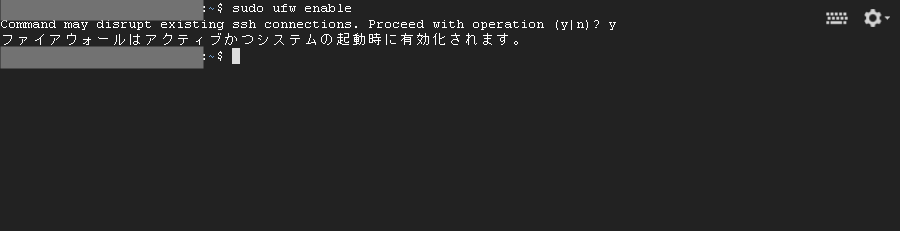
しばらくしてから[ダッシュボード]を見ると、設定した「ping_alert」で障害が発生していることが確認できました。[アクション]で何か実行しているように見えるのはアラートをメール送信しています。詳しくはZabbixでデフォルトのメール通知を受信するための設定手順をご覧ください。
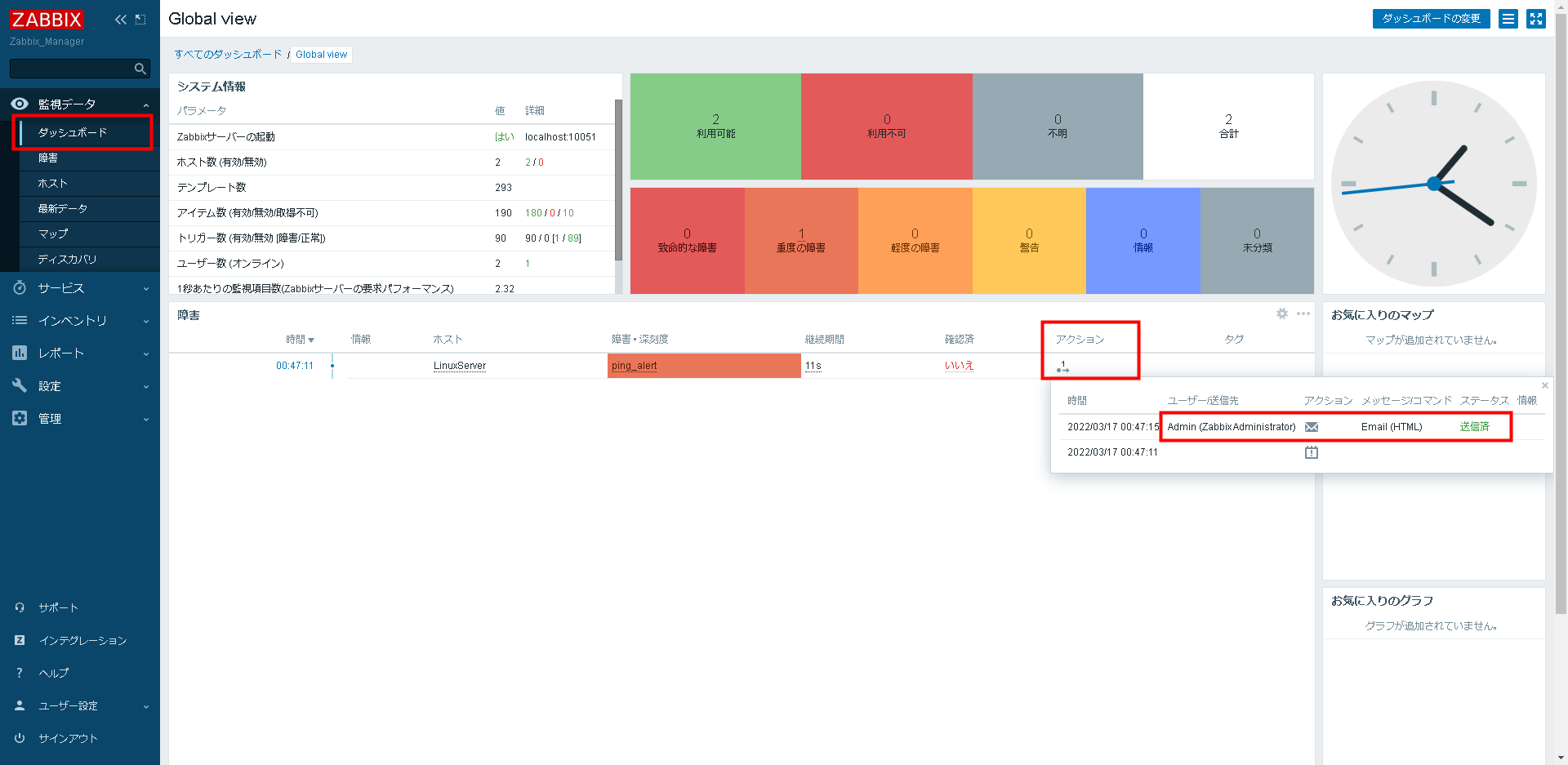
無料かつ5分でPing監視を始める方法
ping監視は単純な仕組みの割に手間がかかり、アラート時の対応も経験が必要になってくることが多いです。ping監視によるアラートが、対象のサーバーで異常が発生しているものなのか、そこまでに至るネットワーク内で発生したものなのかは調査しないと分かりません。そんな課題の多いping監視を簡単に始められるのがSite24x7です。クラウドサービスですのでどこからでも操作することが可能で、アラートの種類や発報方法も豊富で分かりやすいです。必要なのはアカウントの登録と監視対象サーバーへのPing監視設定のみです。
1.FREEプランにサインアップしログイン
まずはFREEプランのサインアップフォームからSite24x7にサインアップします。サインアップフォームは非常にシンプルで、氏名とメールアドレス、パスワード、電話番号を入力するのみです。
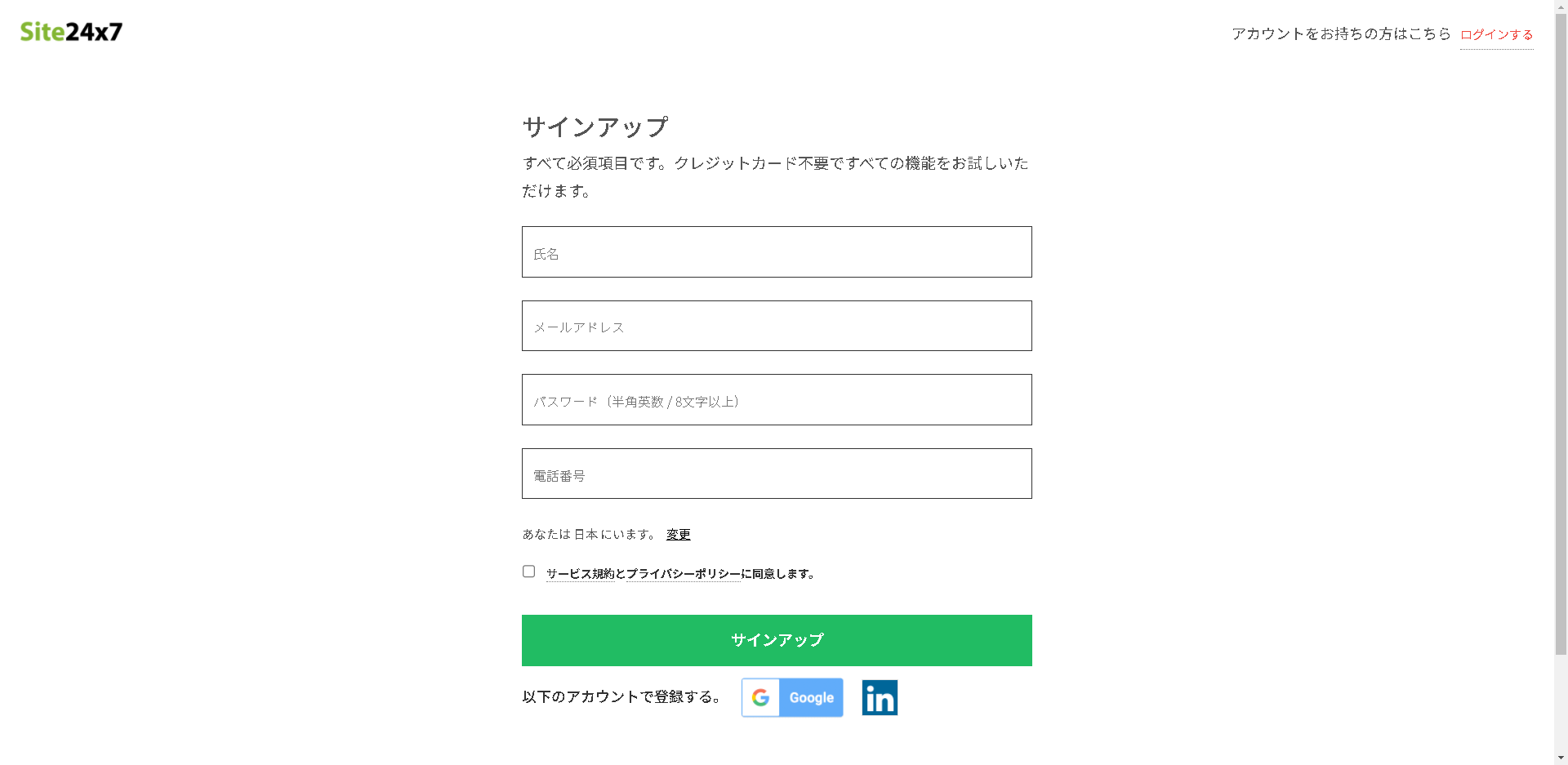
FREEプランを試すのにクレジットカードの入力が不要なので、サブスクリプションタイプにありがちな課金停止漏れが発生しない安心設計となっています。
サインアップすると自動的にログインします。ここまで3分もかかりません。
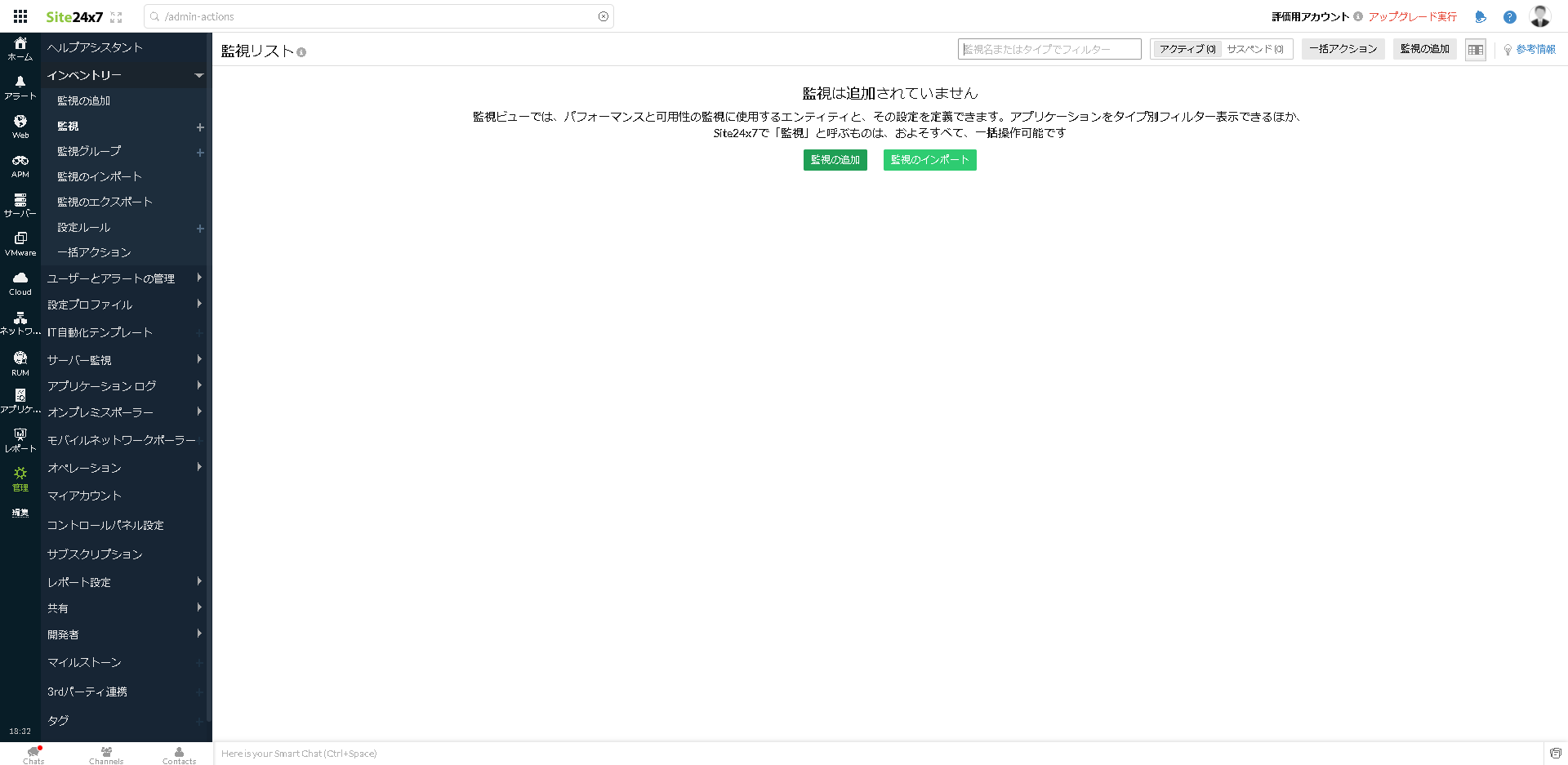
2.Ping監視の設定
ここでは最低限必要な項目やポイントについて流れに沿って詳しく説明していきます。詳細を確認したい方は公式ドキュメントも参考にしてください。
[管理]→[インベントリー]→[監視の追加]をクリックします。[インターネット監視]の中の[Ping]をクリックします。
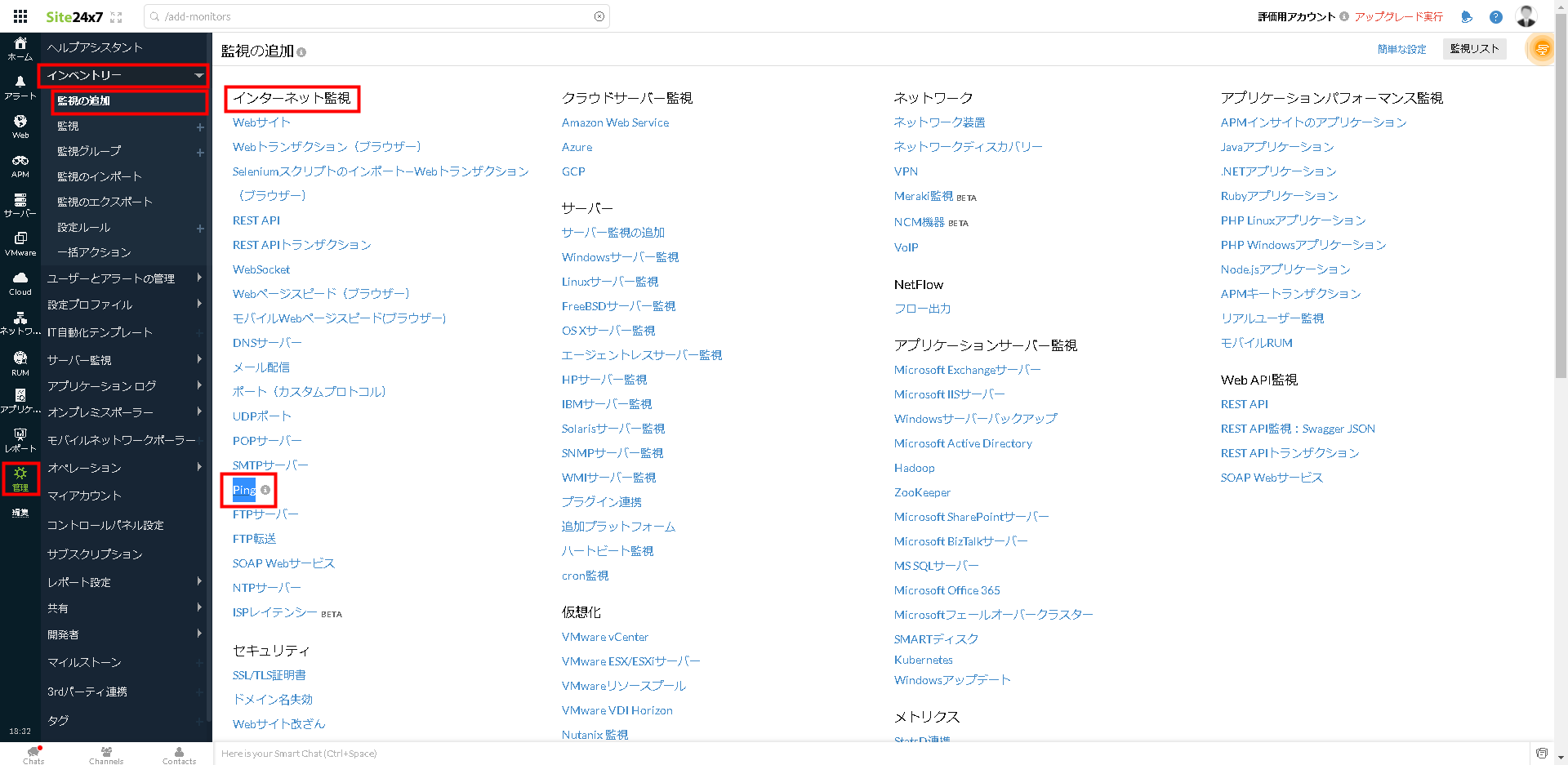
各設定項目を埋めていきます。
Ping監視の追加
- 表示名:
任意(今回はping_cloud_alert) - ホスト:
監視対象のIPかホスト名を指定します。IPの場合インターネット上から疎通できる事、ホスト名の場合インターネット上で名前解決できる必要があります。 - 監視ロケーション:
Ping監視元の地域を指定します。(今回はアジア太平洋) - 次の監視に依存:
他の監視対象がダウンしていた場合、本Ping監視設定のアラートを抑制できます。例えばPing監視対象には異常がないのに、それに至るまでの経路上のネットワーク機器で障害が発生していた場合に役に立ちます。(今回設定はありません)
設定プロファイル
- しきい値と可用性:
Default Threshold – PING(デフォルト)
アラート設定
- 通知プロファイル:
Pingが返ってこなければデフォルトでサインアップ時に登録したメールアドレスに通知メールが届きますが、その設定を変更したい場合は、通知プロファイルを変更します。メール通知の設定方法についてはこちらをご覧ください。
[保存]をクリックして設定は完了です。
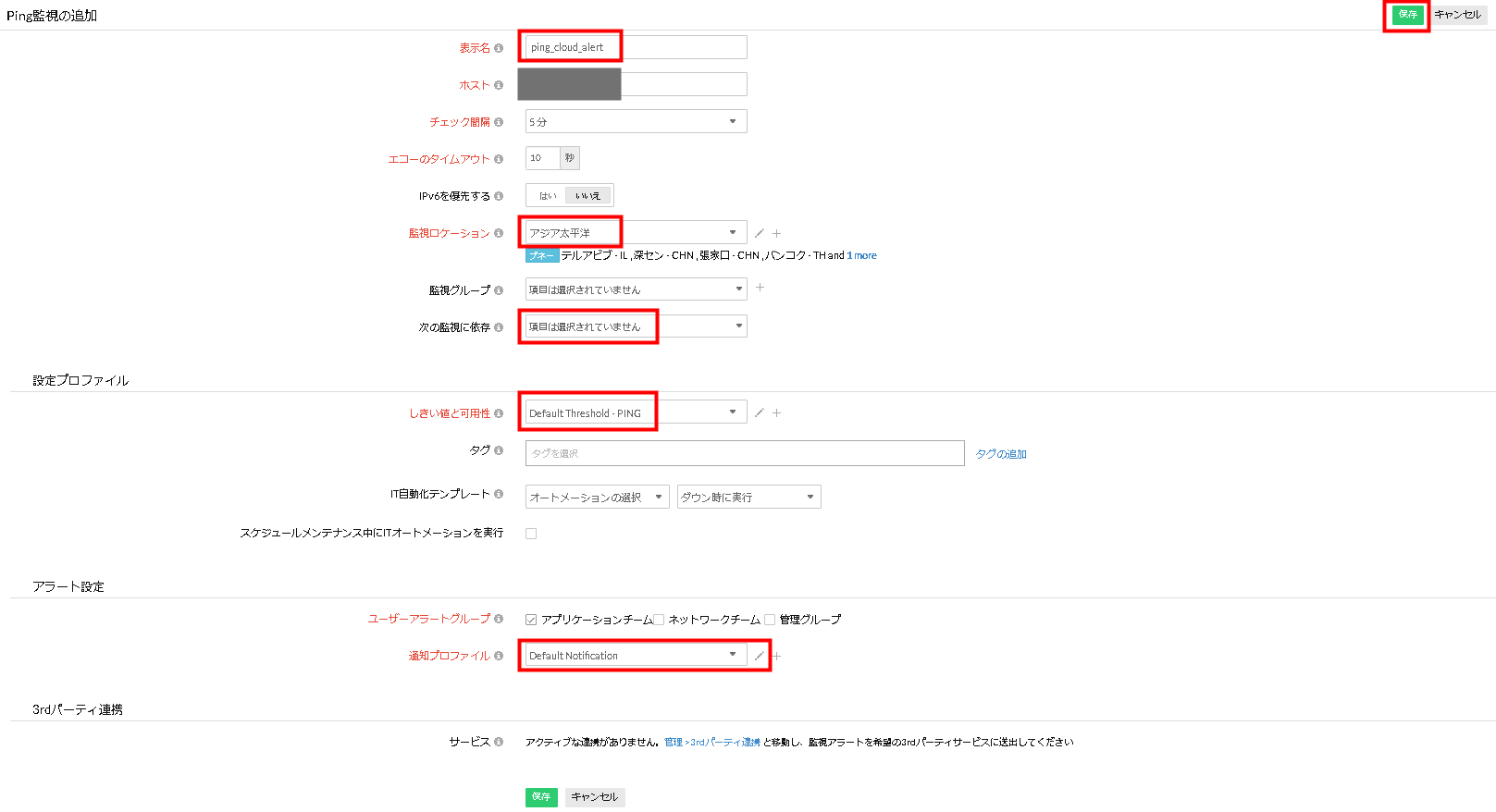
[Web]に[Ping]という項目と設定が反映されています。ここまで5分で完了できます。

3.アラートの確認
実際にアラートが出る様子を確認します。Zabbixの手順と同様にファイアウォール設定でicmpを遮断すると、アラートが確認できます。
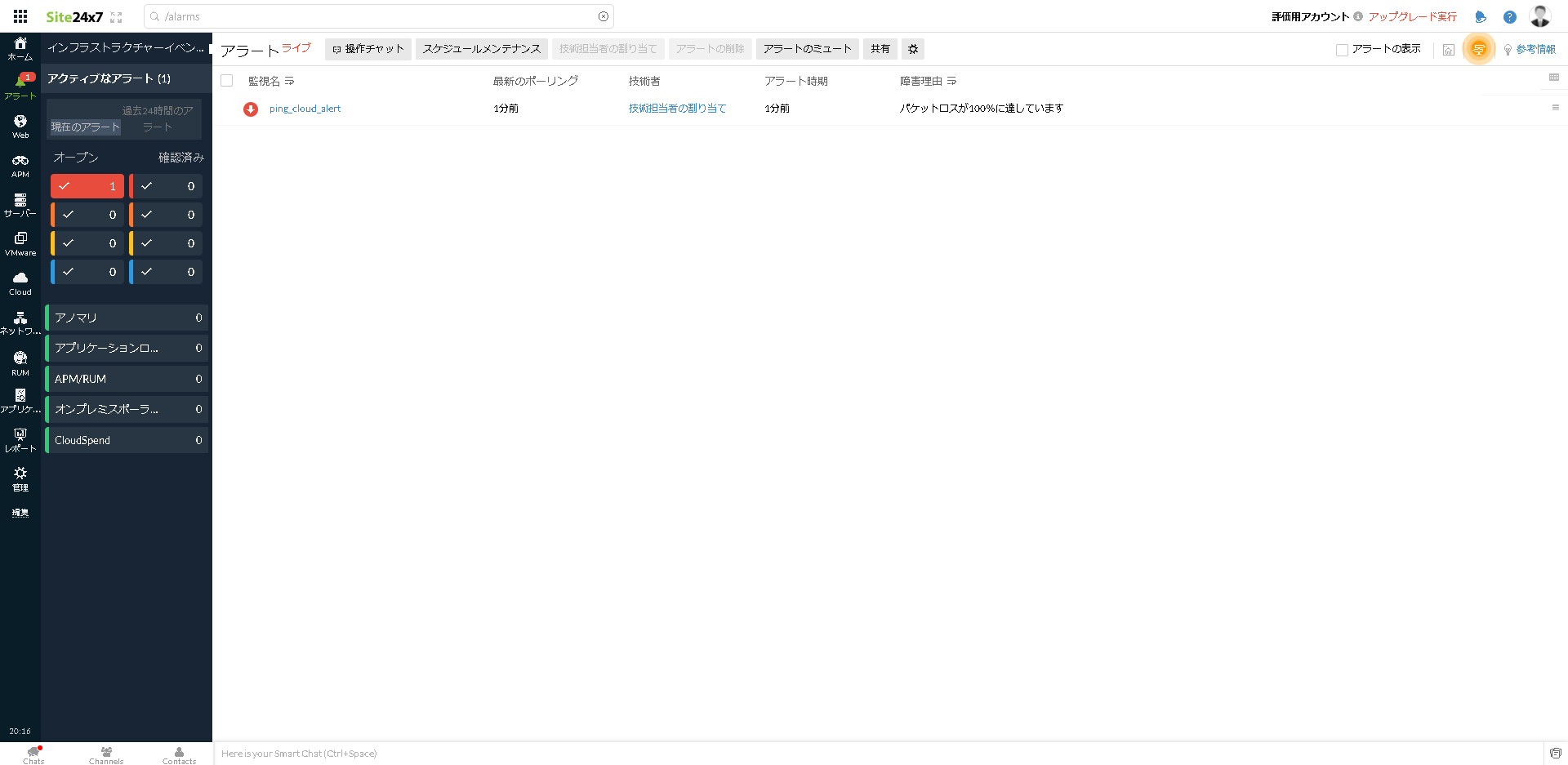
アラート設定でメール通知プロファイルを設定していると、一目見ただけで障害と分かるメールが届きます。
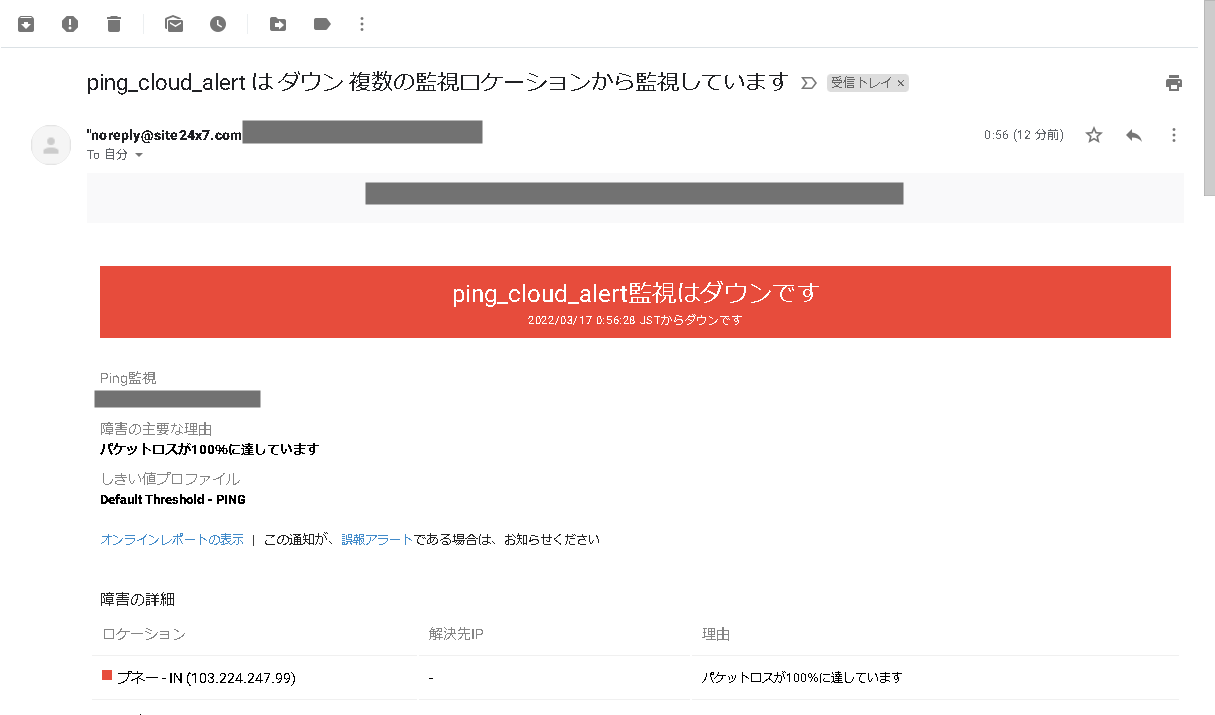
まとめ
ZabbixではZabbixそのものの構築と監視対象サーバーの登録、メール通知など各種設定をしてやっとPing監視ができましたが、Site24x7はアカウントのサインアップからPing監視のメール通知設定まで含めて5分で完了することができました。障害対応で調査が必要な部分についても、[次の監視に依存]の設定で前もってアラートを抑制することが可能です。簡単な監視方法だからこそ、設定や運用も簡単に実現できるSite24x7の強みが活かせそうです。
手軽にPing監視が出来るSite24x7。サーバーやサービスが増え続ける度に監視の設定に頭を悩ませている運用担当者は、SaaS型の監視ソリューションSite24x7を採用してみてはいかがでしょうか。
フリープランのサインアップはこちら:
https://www.site24x7.jp/signup.html?pack=1&l=ja
プランと価格の詳細はこちら:
https://www.site24x7.jp/pricing.html
ZabbixとSite24x7の機能比較一覧はこちら:
https://www.site24x7.jp/zabbix-alternative.html
関連記事
- Zabbix 6.0 サーバー構築手順(インストールから初期設定まで)
- Zabbix Agentのインストールと設定手順
- Zabbixでログ監視する手順(Windowsイベントログ監視・Syslog監視)
- Zabbixでプロセス監視する手順
- Zabbixでアラートをメール通知する手順
- ZabbixのPing実行手順とPing監視する手順
- ZabbixでWeb監視とシナリオ監視する手順
- ZabbixのSNMP監視手順とNetFlowでトラフィックを可視化する方法
- ZabbixでCPU使用率を監視する手順
- Zabbixで死活監視する手順
- Zabbixでポート監視する手順
- Zabbixでサービス監視する手順(Windowsサービス監視)
- Zabbixでメモリ使用率を監視する手順
- Zabbixでリソース監視する手順
- Zabbixでディスク使用率を監視する手順
- ZabbixでDNS監視する手順
- ZabbixでDockerコンテナを監視する手順
免責事項:ここに記載されているすべての著作権、商標、商号は、元の所有者の所有物です。このWebページに含まれる情報は、一般的な情報提供のみを目的としており、そのような情報は、正確性、信頼性、または完全性について調査、監視、または確認されていません。 当社は、ここに含まれる情報への依存に起因する誤り、または損失に対する責任を明示的に否認します。




















